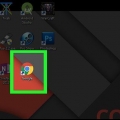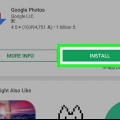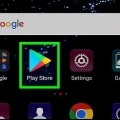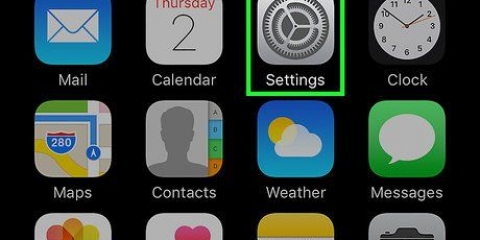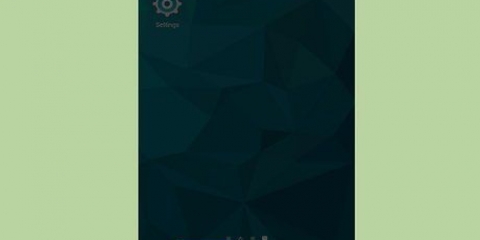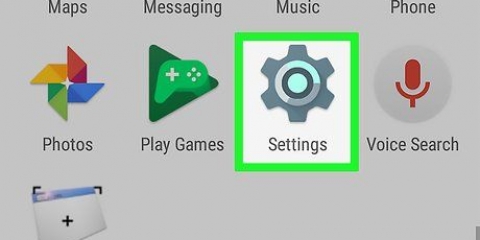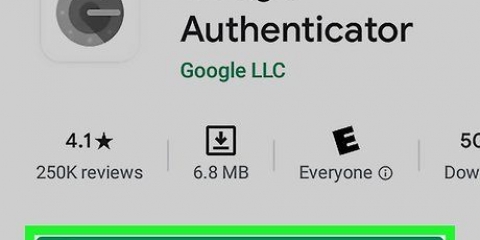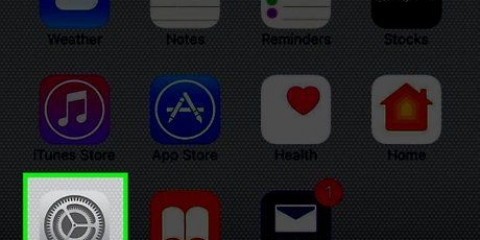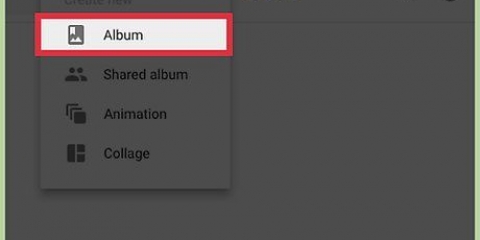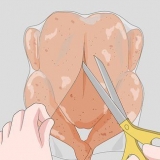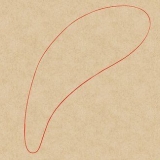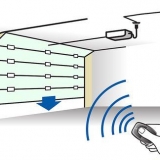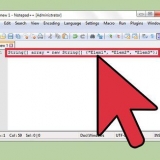Dina standardalternativ är: Applikationsdata Kalender Krom Kontakter Dokument kör








Säkerhetskopiera en android-telefon till google cloud
Säkerhetskopiera telefonen med några veckors mellanrum till Google Cloud – Androids fillagring online för att skydda telefonens data. Du kan säkerhetskopiera dina kontakter, kalenderdata, appdata, Chrome-data, dokument och innehåll från Drive till Googles servrar från appen Inställningar. Du kan sedan säkerhetskopiera dina foton och videor med appen "Google Foto".
Steg
Metod 1 av 2: Säkerhetskopiera standarddata

1. Tryck på "Inställningar" och öppna dina inställningar. Appen Inställningar ser ut som ett kugghjul.

2. Bläddra tills du hittar alternativet "Säkerhetskopiera och återställ" och tryck på det. Du kan aktivera Google Cloud backup från den här menyn.

3. Ange din PIN-kod när du uppmanas. Detta bör vara samma PIN-kod/lösenord som du använder för att låsa upp telefonen.

4. Aktivera "Säkerhetskopiera mina data" och "Automatisk återställning". Detta gör att de relevanta omkopplarna blir gröna, vilket indikerar att säkerhetskopiering av data och automatisk återställning nu är aktiverade.

5. Tryck på alternativet "Säkerhetskopiera konto".

6. Tryck på namnet på ditt Google-konto. Detta bör vara det primära Google-kontot du använder för din telefon.

7. Gå tillbaka till huvudmenyn Inställningar.

8. Bläddra tills du hittar alternativet "Konton" och tryck på det. Du måste välja det specifika konto som du vill säkerhetskopiera din telefon till.

9. Tryck på alternativet "Google" i Konton och välj sedan ditt Gmail-konto.

10. Aktivera inställningarna för allt du vill säkerhetskopiera. De berörda switcharna blir gröna, vilket indikerar att de är redo för backup. Om du är osäker på var all din data finns bör du säkerhetskopiera alla dessa alternativ.

11. Gå ut ur appen Inställningar. Detta kommer att slutföra säkerhetskopieringen.
Metod 2 av 2: Säkerhetskopiera foton och videor

1. Öppna appen "Google Foto". Denna app är installerad som standard på alla Android-telefoner.

2. Hitta ikonen med tre horisontella linjer i det övre vänstra hörnet av skärmen och tryck på den.

3. Logga in på ditt Google-konto med din e-postadress och ditt lösenord för Google. Dessa måste vara samma som de du använder för Google-kontot på din telefon.

4. Återgå till huvudskärmen i Google Foto-appen.

5. Tryck på alternativet `Inställningar` och sedan på `Säkerhetskopiera & synkronisera`.

6. Aktivera alternativet "Säkerhetskopiering". Det ska vara högst upp på skärmen; reglaget är bredvid ordet "På" precis under rubriken "Säkerhetskopiering".

7. Tryck på "Säkerhetskopiera allt" för att säkerhetskopiera dina foton och videor till Google Fotos moln. Du kan också aktivera "Roaming" för att säkerhetskopiera dina foton medan din mobildata är påslagen (inte med Wi-Fi).

8. Kontrollera om säkerhetskopieringen lyckades genom att visa innehållet i Google Foto. Alla foton på din telefon bör nu säkerhetskopieras!
Tips
Säkerhetskopiering av SMS är vanligtvis inte en del av standardproceduren för säkerhetskopiering som beskrivs här, så för att säkerhetskopiera dina textmeddelanden behöver du en speciell app. "SMS Backup+" och "SMS Backup and Restore" är båda starkt rekommenderade (och gratis) appar i Google Play Butik som är perfekta för detta.
Varningar
- Att inte säkerhetskopiera din Android-telefon regelbundet kan göra att du förlorar all din data när telefonen plötsligt slutar fungera.
"Säkerhetskopiera en android-telefon till google cloud"
Оцените, пожалуйста статью